[สุดยอดคู่มือ] วิธีปลดล็อก iPhone พาสโค้ดโดยไม่ต้องใช้คอมพิวเตอร์
ดังนั้นคุณซื้อ iPhone มือสองและคุณไม่สามารถปลดล็อกได้ อุปกรณ์ต้องการให้คุณป้อนรหัสและคุณไม่รู้ หรือคุณลืมรหัสผ่านและคุณไม่สามารถปลดล็อคได้การป้อนรหัสผ่านผิดหลายครั้งจะเป็นการปิดการใช้งาน iPhone ของคุณสิ่งที่คุณต้องทำ ณ จุดนี้คือบายพาสรหัสผ่านเพื่อให้คุณสามารถเริ่มใช้อุปกรณ์ได้ รุ่นใหม่กว่าเช่น iPhone 8, iPhone X หรือรุ่นเก่ากว่าเช่น iPhone 4, 5 และ 6 มีซอฟต์แวร์ที่สามารถช่วยคุณได้โดยที่นี่คือวิธีปลดล็อกรหัสผ่าน iPhone โดยไม่ต้องใช้คอมพิวเตอร์
- วิธีที่ 1: วิธีการปลดล็อกโดยไม่ใช้คอมพิวเตอร์ด้วย iCloud
- วิธีที่ 2: วิธีปลดล็อกรหัสผ่าน iPhone โดยใช้ Siri
- จะทำอย่างไรถ้าคุณลืมรหัสผ่าน iPhone ของคุณ?
วิธีที่ 1: วิธีการปลดล็อกโดยไม่ใช้คอมพิวเตอร์ด้วย iCloud
วิธีนี้จะทำงานได้ก็ต่อเมื่อคุณรู้จัก iCloud ของคุณข้อมูลประจำตัวและคุณได้เปิดใช้งาน "ค้นหา iPhone ของฉัน" บน iCloud ของคุณ มิฉะนั้นคุณต้องหาวิธีอื่นในการปลดล็อกรหัสผ่าน iPhone 6 โดยไม่ต้องใช้คอมพิวเตอร์
อย่างไรก็ตามมีการจับเป็น โปรดจำไว้ว่า Apple ไม่อนุญาตให้รีเซ็ตรหัสผ่านของอุปกรณ์โดยทั่วไปคุณจะลบข้อมูลของคุณและคุณจะป้อนรายละเอียดใหม่เกี่ยวกับรหัสผ่านก่อนที่จะดำเนินการตรวจสอบให้แน่ใจว่าคุณได้สำรองข้อมูลอุปกรณ์ของคุณแล้ว
ขั้นตอนที่ 1: ไปที่เว็บไซต์ทางการของ iCloud และป้อนข้อมูลประจำตัวของบัญชีที่เชื่อมโยงกับ iPhone ของคุณ คุณสามารถใช้อุปกรณ์มือถือใด ๆ เพื่อเข้าสู่เว็บไซต์มันไม่จำเป็นต้องเป็นคอมพิวเตอร์เมื่อคุณลงชื่อเข้าใช้เว็บไซต์จะมีตัวเลือกให้คุณสองสามตัวเลือกคลิก "ค้นหา iPhone" เพื่อดำเนินการต่อ

ขั้นตอนที่ 2: เว็บไซต์จะเปิดตัวกระบวนการเพื่อค้นหาโทรศัพท์ของคุณ คุณจะถูกนำไปที่อินเทอร์เฟซใหม่ คลิกที่ "อุปกรณ์ทั้งหมด" เลือก iPhone ที่คุณต้องการเลี่ยงรหัสผ่าน

ขั้นตอนที่ 3: เมื่อซอฟต์แวร์พบอุปกรณ์ของคุณคุณจะได้รับตัวเลือกมากมาย คลิกที่ "ลบ iPhone" จากนั้นยืนยันตัวเลือก

ขั้นตอนที่ 4: รอสักครู่เพื่อให้ซอฟต์แวร์รีเซ็ต iPhone ของคุณ คุณลักษณะนี้ได้รับการแนะนำเพื่อค้นหาอุปกรณ์ iOS ที่สูญหาย แต่คุณยังสามารถใช้เพื่อทำการรีเซ็ตเป็นค่าจากโรงงานและหลีกเลี่ยงรหัสผ่าน คุณสามารถใช้เพื่อปลดล็อค iPhone 4 โดยไม่ต้องใช้ iTunes หรือคอมพิวเตอร์
วิธีที่ 2: วิธีปลดล็อกรหัสผ่าน iPhone โดยใช้ Siri
มีข้อผิดพลาดใน Siri ที่คุณสามารถใช้ได้เพื่อปลดล็อก iPhone โดยไม่มีคอมพิวเตอร์ สิ่งนี้ยังไม่ได้รับการแก้ไข ตอนนี้วิธีนี้อาจไม่ทำงานตลอดเวลา แต่ควรลองดู ข้อผิดพลาดจะทำงานบนอุปกรณ์ใด ๆ ที่ทำงานบน iOS 8 ถึง iOS 10.1
1. เพียงเปิดใช้งาน Siri บนอุปกรณ์ของคุณ สิ่งที่คุณต้องทำคือกดปุ่มโฮมนาน ๆ ถาม Siri ว่าเวลากี่โมงเช่น "Hey Siri เวลาเท่าไหร่?"

2. Siri จะแสดงเวลาปัจจุบัน จะมีไอคอนนาฬิกาอยู่ติดกัน แตะที่นาฬิกาและคุณสามารถเข้าถึงคุณสมบัตินาฬิกาโลกได้ คลิกที่ไอคอน "+" เพื่อเพิ่มนาฬิกาอื่น

3. คุณจะได้รับแถบค้นหาที่คุณต้องป้อนเมือง เขียนอะไรก็ได้เพื่อให้คุณป้อนข้อความ แตะที่ข้อความแล้วคลิกที่ "เลือกทั้งหมด"

4 ณ จุดนี้คุณจะได้รับตัวเลือกใหม่รวมถึงตัดคัดลอก ฯลฯ ... แตะที่ปุ่ม "แบ่งปัน" เพื่อดำเนินการต่อ คุณจะได้รับตัวเลือกสำหรับการแชร์ข้อความ คลิกที่ไอคอนข้อความโทรศัพท์ของคุณจะเปิดส่วนต่อประสานใหม่ โดยพื้นฐานแล้วคุณจะเริ่มร่างข้อความใหม่ ไปที่ช่อง "ถึง" และพิมพ์ข้อความใด ๆ แตะที่ปุ่มย้อนกลับเพื่อดำเนินการขั้นตอนวิธีปลดล็อก iPhone 4 โดยไม่ต้องใช้คอมพิวเตอร์

5. ข้อความจะเปลี่ยนเป็นสีเขียว เมื่อข้อความของคุณถูกเลือกแล้วให้คลิกที่ "+" อีกครั้งเพื่อเพิ่มไอคอน เมื่อคุณแตะมันอินเทอร์เฟซใหม่จะเปิดขึ้น คลิกที่ "สร้างผู้ติดต่อใหม่" เพื่อดำเนินการต่อ ตอนนี้คุณจะถูกนำไปยังอินเทอร์เฟซที่คุณสามารถเพิ่มผู้ติดต่อใหม่ แตะที่ "เพิ่มรูปภาพ" ในตอนนี้เพื่อดำเนินการต่อ
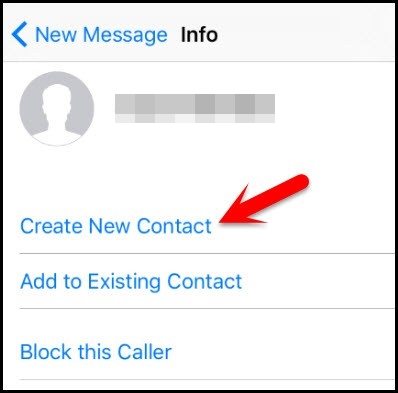
6 คลิกที่ปุ่ม "เลือกภาพถ่าย" เพื่อเลือกรูปภาพจากห้องสมุดของคุณ เมื่อคลังรูปภาพเปิดขึ้นคุณสามารถเรียกดูอัลบั้มได้ อย่าคลิกที่อัลบั้มใด ๆ ให้รอสักครู่จากนั้นแตะที่ปุ่มโฮม คุณจะถูกนำไปที่หน้าจอหลัก

จะทำอย่างไรถ้าคุณลืมรหัสผ่าน iPhone ของคุณ?
จำรหัสผ่านไม่ได้ใช่ไหม และคุณยังไม่สามารถใช้ iCLoud, iTunes หรืออุปกรณ์ของคุณได้มากกว่า 10.1, 4eKey เป็นวิธีที่ง่ายที่สุดในการปลดล็อค iPhone ของคุณในไม่กี่นาทีเพียงทำตาม 3 ขั้นตอนง่ายๆคุณจะปลดล็อค iPhone ของคุณ
1. ดาวน์โหลด 4uKey บน windows หรือ Mac ของคุณจากนั้นติดตั้งและเปิด

2. เชื่อมต่อ iPhone ของคุณจากนั้นคลิก "เริ่ม" คุณจะเห็นหน้าจอว่าโปรแกรมขอให้คุณดาวน์โหลดแพคเกจของ บริษัท คลื่นจากนั้นคลิก "ดาวน์โหลด" เพื่อรับมัน

3. หลังจากดาวน์โหลดแพคเกจ Firmwave เรียบร้อยแล้วให้แตะ "เริ่มการปลดล็อค" เพื่อเริ่มกระบวนการ precess ทั้งหมดจะใช้เวลาสักครู่โปรดรอจนกว่ากระบวนการลบของคุณจะเสร็จสิ้น
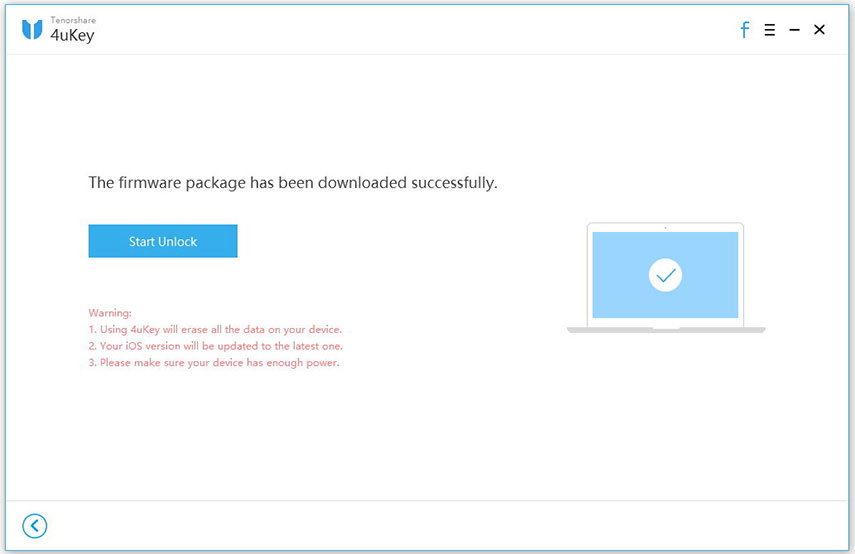
ข้อสรุป
อย่างที่คุณเห็นมีเคล็ดลับวิธีการปลดล็อกรหัสผ่าน iPhone โดยไม่มีหรือกับคอมพิวเตอร์หรือ iPhone อื่น ๆ สำหรับเรื่องนั้น หลังจากคุณปลดล็อกรหัสผ่าน iphone เรียบร้อยแล้วคุณสามารถใช้ https://www.tenorshare.com/products/iphone-data-recovery.html เพื่อกู้คืนไฟล์สำรองของคุณจาก iTunes และ iCloud และใช้งานได้ดีกว่าการกู้คืนจาก iCloud ความแตกต่างหลักคือคุณสามารถกู้คืนรายการที่เลือกไม่ใช่ไฟล์ทั้งหมดและ UltData จะแสดงตัวอย่างของรายการทั้งหมดก่อนที่จะกู้คืน





![[สุดยอดคู่มือ] วิธีรีเซ็ตรหัสผ่านข้อ จำกัด / เวลาที่ลืมบนหน้าจอของ iPhone](/images/reset-iphone/ultimate-guide-how-to-reset-forgotten-restrictionsscreen-time-passcode-on-iphone.jpg)



